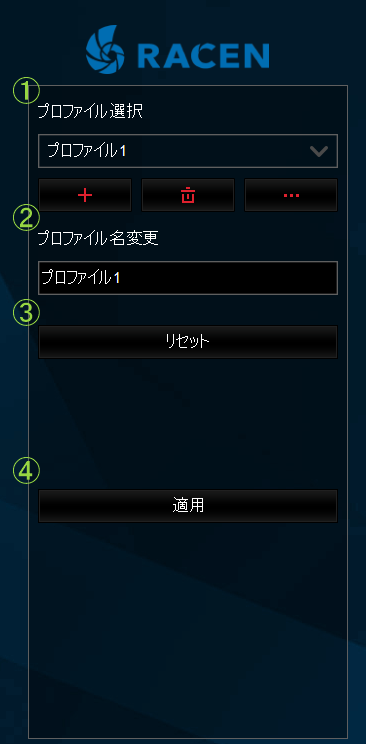RACEN RGBゲーミングマウス MB (CRC-GMRGB03)のユーティリティの使用方法を解説します。
インストールについては、RACEN RGBゲーミングマウスMB (CRC-GMRGB03) ソフトウェアダウンロード をご参照ください。
ユーティリティの起動方法
デスクトップ上のCRCGMRGB03utilアイコンをダブルクリックして起動するか、『スタート』 >『すべて』 > 『CRCGMRGB03uti』と選択し、ユーティリティを起動します。
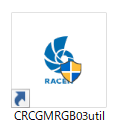
起動直後の画面
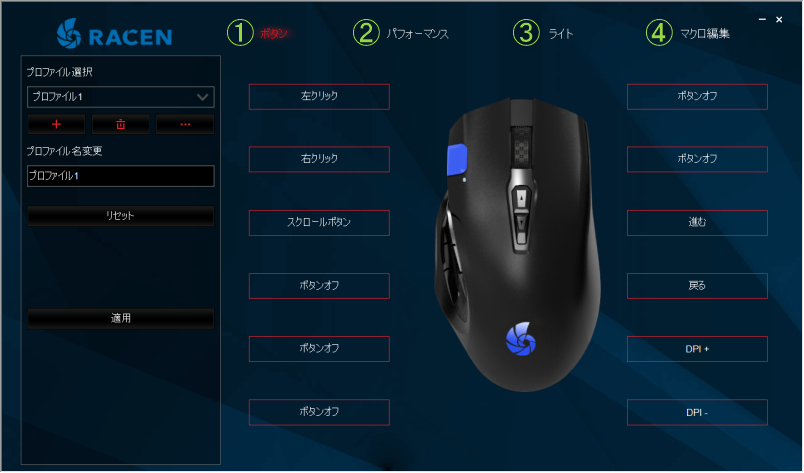
- ①ボタン
- 各ボタンの機能の割り当てを設定します。
- ②パフォーマンス
- ポインターの速度(DPI)や、ポーリングレート等を変更します。
- ③ライト
- マウス本体のライト(LED)の点灯状態を設定します。
- ④マクロ編集
- 特殊なキー操作や複数の組み合わせを設定する『マクロ』の設定を行います。
それぞれの項目をクリックして各種設定を行います。
以下のページで各機能を解説します。
『ライト』の設定
マウス手前部分のLEDライトの点灯を設定する画面です。
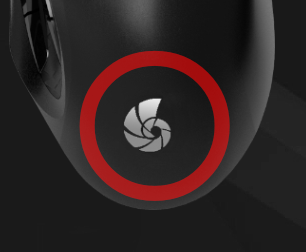
■Off
- 消灯します。
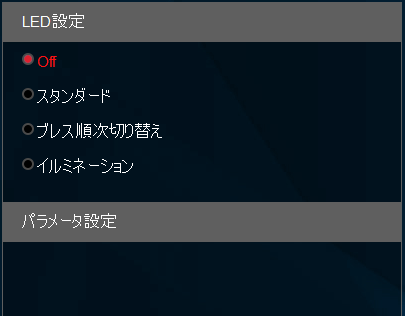
■スタンダード
- 単色、または順次点灯を指定した輝度で常時点灯します。
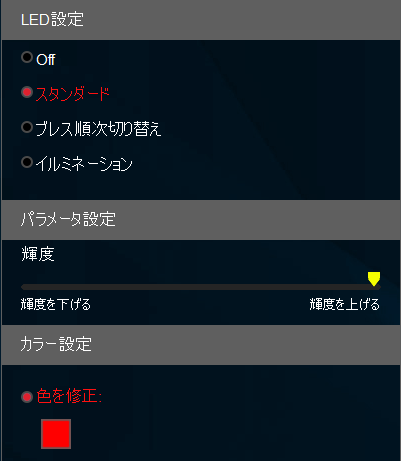
輝度
ライトの明るさを設定します。
黄色のスライダーを横に動かすと数値を変更できます。
色を修正
色の部分をクリックするとウィンドウが開きます。
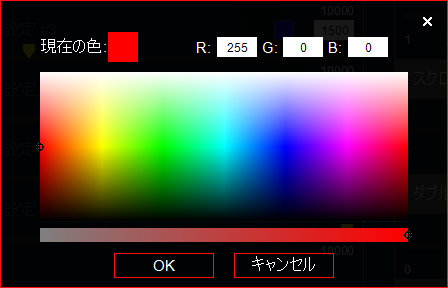
好みの色をクリックするか、R(赤)G(緑)B(青)を数値で指定してOKを押すとその色が指定されます。
カラーサイクル
指定した色を順番に点灯します。
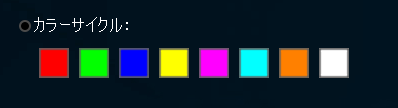
8色を左から順に切り替えて点灯します。
※点灯の数は8色固定となります。
各色の部分をクリックするとウィンドウが開きます。
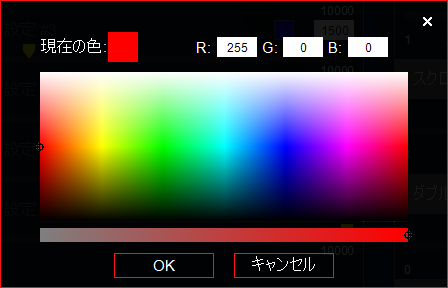
好みの色をクリックするか、R(赤)G(緑)B(青)を数値で指定してOKを押すとその色が指定されます。 ■ブレス順次切り替え
- 単色、または順次点灯をブレス(明暗つき)で点灯します。
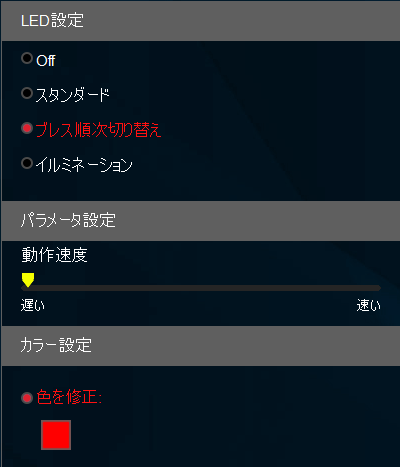
動作速度
ブレス(明暗)のタイミングを指定します。
黄色のスライダーを横に動かすと変更できます。
色を修正
点灯する色を指定します。
色の部分をクリックするとウィンドウが開きます。
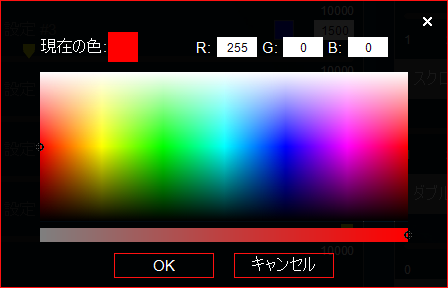
好みの色をクリックするか、R(赤)G(緑)B(青)を数値で指定してOKを押すとその色が指定されます。
カラーサイクル
指定した色を順番に点灯します。
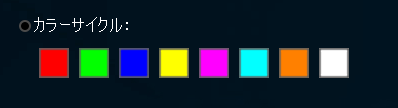
8色を左から順に切り替えて点灯します。
※点灯の数は8色固定となります。
各色の部分をクリックするとウィンドウが開きます。
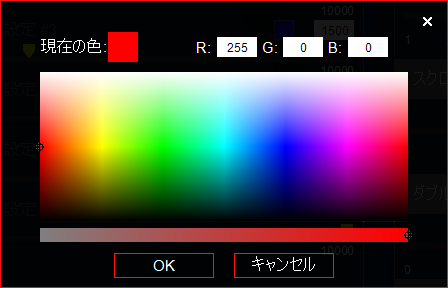
好みの色をクリックするか、R(赤)G(緑)B(青)を数値で指定してOKを押すとその色が指定されます。 ■イルミネーション
- 各色を滑らかに切り替えて点灯します。
※点灯色、順番は変更できません。
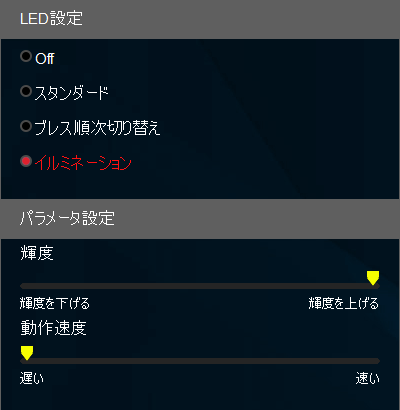
輝度
ライトの明るさを設定します。
黄色のスライダーを横に動かすと変更できます。
動作速度
色の切り替わる速度を設定します。
黄色のスライダーを横に動かすと変更できます。
- ①プロファイル選択
- 『ボタン』で設定した組み合わせ(プロファイル)の追加や呼び出しを行います。
ゲームごとにプロファイルを作成、呼び出しなどが行えます。
※プロファイルの切り替えをボタンに割り当てる事はできません。 - ②プロファイル名変更
- 『ボタン』で設定した組み合わせ(プロファイル)の名前を変更します。
ゲーム名など判りやすい名前をつけると便利です。 - ③リセット
- 『ボタン』で設定した組み合わせを初期値に戻します。
- ④適用
- 現在選択しているプロファイルの内容をマウスに書き込みします。
マウス本体に書き込みしますので、ユーティリティをインストールしていないパソコンに接続しても、設定が有効となります。
『プロファイル』の設定
『パフォーマンス』で設定した設定をマウスに登録するウインドウです。
※ボタン、パフォーマンス、ライトの共通項目となります。